PDF怎么调整页面顺序?分享解决PDF页面顺序混乱的方法
因为工作或学习中的需要,有的小伙伴会在网上下载一些PDF文件资料,在这些资料中如果有不少的页面顺序是混乱的,那么不会编辑PDF文件的小伙伴就比较苦恼了。其实给PDF页面调整顺序是有不少方法的,既可以使用在线网站,也可以借助电脑软件进行更改。今天小编就教大家学习下PDF怎么调整页面顺序,有需要的小伙伴也可以参考看看哦!

今天教大家调整PDF页面顺序需要用的工具分别是迅捷PDF转换器在线网站和迅捷PDF编辑器软件,两种工具中的操作都是比较简单的,大家有PDF页面顺序调整需求的话,可以根据个人的喜好,选择具体的方法进行操作呀!
方法一:在线调整
使用工具:迅捷PDF转换器
在网站中整理PDF页面顺序的话,使用整理PDF页面功能就可以,该功能不仅可以完成PDF页面顺序调整,还可以对PDF文件进行单页/多页删除、复制、旋转角度等操作。
调整PDF页面顺序具体操作:
1、打开在线PDF网站,选择文档处理中的整理PDF页面功能。
2、上传PDF文件,进入对应功能页面后,点击“整理文件”按钮。
3、选中需要调整顺序的页面,点击“在此之前移动”或“在此之后移动”,对页面顺序进行调整,全部调整好后,记得保存文件即可。
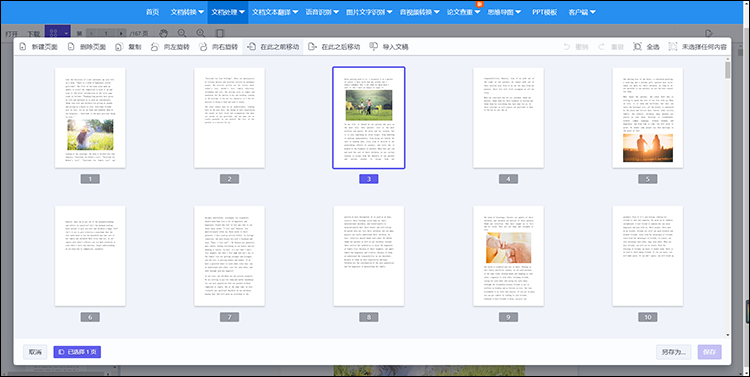
方法二:软件调整
迅捷PDF编辑器是一款修改PDF文件内容的工具,在该软件中可以对PDF中文字、图片、水印、背景颜色、图章等内容进行相关操作。大家不知道如何编辑PDF文件的话,不妨尝试该软件看看。
调整PDF页面顺序具体操作:
1、打开PDF编辑器,将PDF文件上传到软件中。
2、在缩略图中选中需要调整顺序的页面,进行拖动。
3、全部内容调整好顺序后,使用快捷键【Ctrl+S】保存修改的内容。
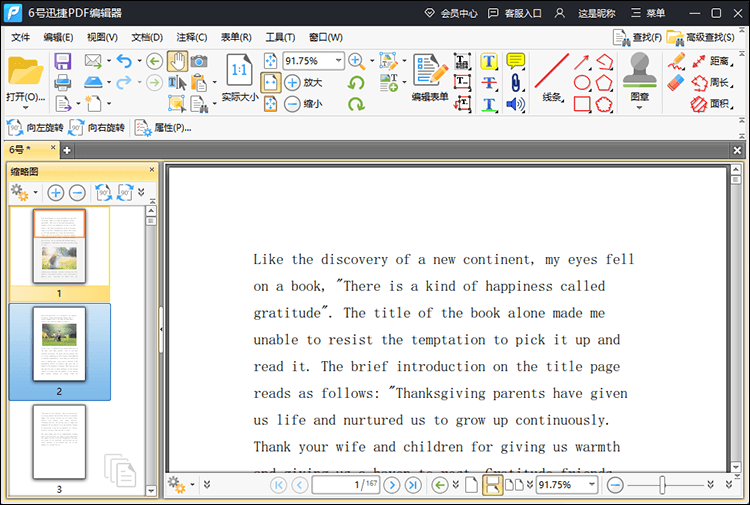
好了,以上就是小编今天给大家分享的PDF怎么调整页面顺序的两种方法了,大家如果对调整PDF页面顺序不熟悉的话,不妨尝试下小编分享的方法啊!
相关文章
pdf文件怎么拆分成多个文件?推荐3款pdf工具
pdf文件怎么拆分成多个文件?PDF因其兼容性、安全性和格式固定性而被广泛应用于各个行业。尤其是在职场和学术领域,大量信息和文档以PDF格式保存。这种格式虽然在许多方面展现出其优势,但当我们需要对较大的文件进行处理时,PDF的单一结构可能会带来不便。在接下来的内容中,本文将分享实用的PDF工具,让小伙伴们能够在不同的场景下更好地实现PDF分割。
3个实用PDF内容提取工具,操作简单适合新手使用
新手处理PDF时,最头疼的莫过于提取里面的文字、图片和表格——要么复制后格式全乱,要么图片无法保存,找遍全网工具却因操作复杂望而却步。今天就分享3个超实用的PDF内容提取工具,不仅操作简单,还能保留内容格式,新手跟着步骤走,轻松搞定提取需求。
怎么从pdf中提取图片?快速实现的4个技巧
怎么从pdf中提取图片?我们常常会遇到需要从PDF文档中提取图片的情况,无论是制作演示文稿、编辑报告,还是进行学术研究,都可能需要将PDF中的图片单独保存下来。但PDF格式本身的特殊性使得直接复制图片并不总是可行。本文将详细介绍四种快速实现PDF图片获取的技巧,希望能够帮助到你。
pdf文档怎么删除其中几页?3种方法轻松管理pdf
pdf文档怎么删除其中几页?在日常工作和学习中,PDF文档因其稳定性、兼容性以及易于阅读的特性而被广泛使用。有时我们需要删除PDF文档中的部分页面,例如去除不需要的广告、删除错误添加的页面或者整理文档结构。这里有三种方法可以帮你轻松管理PDF文档,移除不需要的页面。下面,让我们逐一了解PDF删除页面的具体操作步骤吧。
如何把pdf的一页提取出来?三种工具对比推荐
如何把pdf的一页提取出来?在日常办公和学习中,PDF文件因其格式稳定、兼容性强而被广泛使用。然而,有时我们只需要其中的一页或几页内容,这就需要掌握PDF页面提取的技巧。本文将为你详细介绍三种好用的PDF页面提取工具,让你告别繁琐的手动复制粘贴,轻松实现PDF页面的快速提取。

 ”
” ”在浏览器中打开。
”在浏览器中打开。

